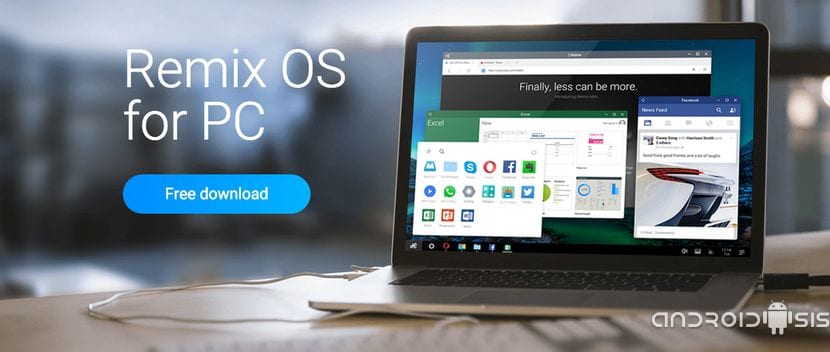
V nasledujúcom príspevku vám za pomoci niekoľkých videonávodov a krok za krokom ukážem najlepší spôsob zábavy PC s Androidom Vďaka inštalácia RemixOS 2.0 priamo na Pendrive aby ho bolo možné spustiť na ľubovoľnom osobnom počítači, či už na počítači alebo notebooku.
Pred pokračovaním v tomto výučbe by ste to mali vedieť nainštalujte si Android PC na Pendrive vďaka RemixOS 2.0, budeme potrebovať osobný počítač, buď stolný alebo prenosný počítač, ktorý má 64-bitový procesor, tak Tí z vás, ktorí majú počítač založený na architektúre X86, bohužiaľ v tomto výučbe nepokračujú, pretože vám nebudú vyhovovať.. To znamená, že vás pozývam, aby ste klikli na «Pokračovať v čítaní tohto príspevku» kde vám poviem krok za krokom, od nuly, správny spôsob inštalácie Android PC na Pendrive vďaka tímu RemixOS 2.0.
Požiadavky, ktoré musia byť splnené, aby bolo možné testovať počítače so systémom Android vďaka systému RemixOS 2.0
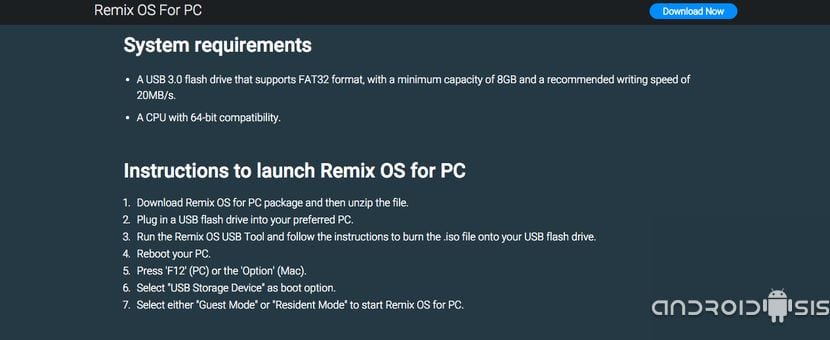
- Máte osobný počítač so 64-bitovou architektúrou
- Majú pendrive s minimálnou kapacitou 8 GB s technológiou USB 3.0 a že je schopný zapisovať údaje 10 mb / s alebo viac.
- Majte prístup k bootovaniu nášho počítača, aby ste mohli zmeniť poradie bootovania a povoliť bootovanie cez USB.
Tieto požiadavky sú minimálnymi požiadavkami, ktoré sú požadované, aby bolo možné nainštalujte si Android PC vďaka RemixOS 2.0 a že používateľská skúsenosť je uspokojivá. V mojom prípade som to urobil pomocou technológie Pendrive, ktorá je 2.0, a maximálnej rýchlosti zápisu, ktorá nedosahovala 10 Mb / s, konkrétne jej rýchlosť zápisu bola 9 Mb / s. Aj napriek tomu som to bol schopný otestovať s pomerne dobrým užívateľským zážitkom, aj keď na ľahkom spustení RemixOSu bolo dosť badať nedostatok rýchlosti pendrive.
Súbory potrebné na inštaláciu RemixOS 2.0 na USB
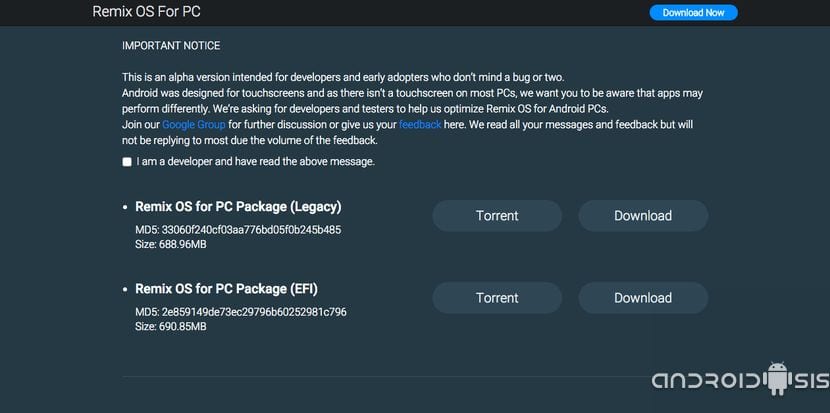
Jediný súbor, ktorý budeme musieť byť schopní otestovať Android PC vďaka RemixOS 2.0 založenému na Android 5.1 Lollipop, je komprimovaný súbor vo formáte ZIP, ktorý si môžeme zadarmo stiahnuť z oficiálnej stránky RemixOS pre PC kliknutím na ten istý odkaz.
Po stiahnutí súboru, ktorý váži niečo viac ako 600 Mb, ho rozbalíme a budeme postupovať podľa pokynov, ktoré vám v tomto videu ponechám, aby ste mohli nainštalujte systémový obraz na USB to je kapacita najmenej 8 Gb
Vo videu vyššie vysvetľujem bootovateľná metóda vytvárania USB s PC s Androidom vďaka Remix OS 2.0Okrem toho tiež vysvetľujem jednoduchý proces zavedenia systému a metódu zavádzania, aby sa údaje po ukončení relácie v RemixOS 2.0 správne ukladali.
Pre každého, kto má problémy resp neviem ako pristupovat k BIOSu osobneho pocitaca v ktorej chcete testovať Remix OS 2.0Potom vám nechám video, ktoré som vytvoril už dávno, v ktorom vysvetľujem prístup k systému BIOS, systému správy bootovania nášho osobného počítača a vykonám príslušné zmeny, aby bol náš počítač schopný začať z nového USB pomocou RemixOs vytvorené v predchádzajúcom kroku.
Na záver vám odporúčam venovať pozornosť Androidsis pretože v ďalšom videonávode vás naučím, ako na to nainštalovať služby Google na RemixOS Aby ste mali oficiálny obchod s aplikáciami pre Android, Obchod Google Play, plne funkčný v systéme RemixOS aby sme mohli inštalovať a odinštalovať aplikácie rovnako ako na našom zariadení so systémom Android.

Nikdy som to nemohol rozbehnúť, urobil som 2 pokusy na 2 rôznych počítačoch a nikdy som nespustil bootovanie, zostane to na znamení, ktoré hovorí ANDROID, prečítal som si tutoriál a urobil som všetko správne.
Už ste skontrolovali, aký systém BIOS používa váš počítač?
Správne, skontrolujte typ systému BIOS a stiahnite si správnu verziu. Majte na pamäti, že váš počítač musí byť 64-bitový, inak nebude fungovať.
Pozdravujem priateľa.
Nenecháva ma to formátovať vo Fat32, ale vo fatExt alebo podobne ... a v NTFS. Preto stále nemôžem bootovať?
Použite formátovací softvér, alebo ak viete, ako používať systém správy oddielov Windows, môžete to vyskúšať.